macOS安装配置MySQL
来源:SegmentFault
2023-02-16 15:32:42
0浏览
收藏
亲爱的编程学习爱好者,如果你点开了这篇文章,说明你对《macOS安装配置MySQL》很感兴趣。本篇文章就来给大家详细解析一下,主要介绍一下MySQL、MacOS,希望所有认真读完的童鞋们,都有实质性的提高。
macOS安装配置MySQL
示例环境:
- macOS High Sierra(10.13.5)
- MySQL(5.7.23)
1、在下载MySQL前,我的macOS还是10.11,很老的版本,有时候安装一些包的时候可能要配置些繁杂的东西,并且也不能体验人家的新版本新功能,所以这里升级到最新macOS系统了
2、本来我下载了最新的MySQL版本8.x,但因为项目需要使用Sequelize,Sequelize依赖mysql2,而mysql2暂时还不支持MySQL 8.x,所以我又降级MySQL版本5.7.23。。
下载mysql包
https://dev.mysql.com/downloa...
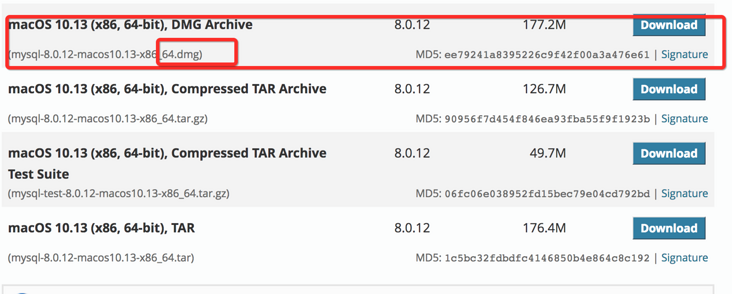
安装
一路next就行,中途因为安装的MySQL版本不同,所以可能会叫你输入database的初始密码密码,也可能不会,如果不会,则会弹出一个通知框,里面默认给你分配了一个database的初始密码,注意!!!!请记住你的初始密码,不然你不会想知道该怎么找回重置的。
如果没有叫你输入密码,也没有弹出通知,那可能是因为你安装的MySQL版本和你的系统不匹配,比如我的情况,先升级macOS系统到最新10.13,再安装MySQL5.7,就有通知框弹出来了。
没有记录随机密码的重置密码方案:这个方案没试过,也可能不成功。。
mysqladmin -u root password [password]
执行该命令,会有一个警告提示,但是密码仍旧是修改成功了。
再使用修改后的密码登录,即可使用mysql服务。
例如我安装的5.x的版本,我的用户名为root,密码为Bo:CVjW9.ma>,等会要用到
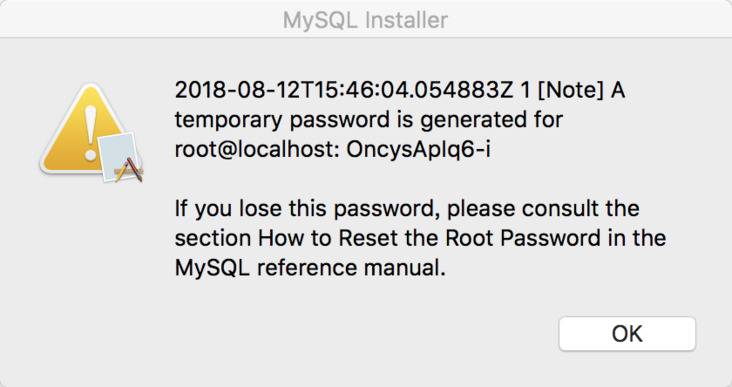
如果你不小心手贱点击太快,还有个方法可以拯救你。
找到你的电脑右上角系统通知

点击列表图标后,展开系统通知界面,在其中就能看到随机生成的root密码。
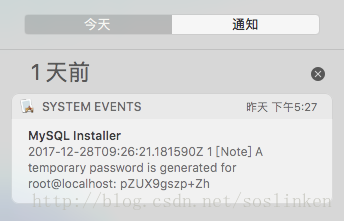
配置
cd ~ vim ./.bash_profile
进入vim 编辑环境。
按下i 进入 insert 模式
输入
export PATH=$PATH:/usr/local/mysql/bin
按下esc 退出 insert 模式
输入
:wq
保存配置文件。
在终端界面下输入
source ~/.bash_profile echo $PATH
查看系统环境变量是否设置成功。
启动MySQL服务
在系统偏好设置里面打开MySQL,点击start SQL server
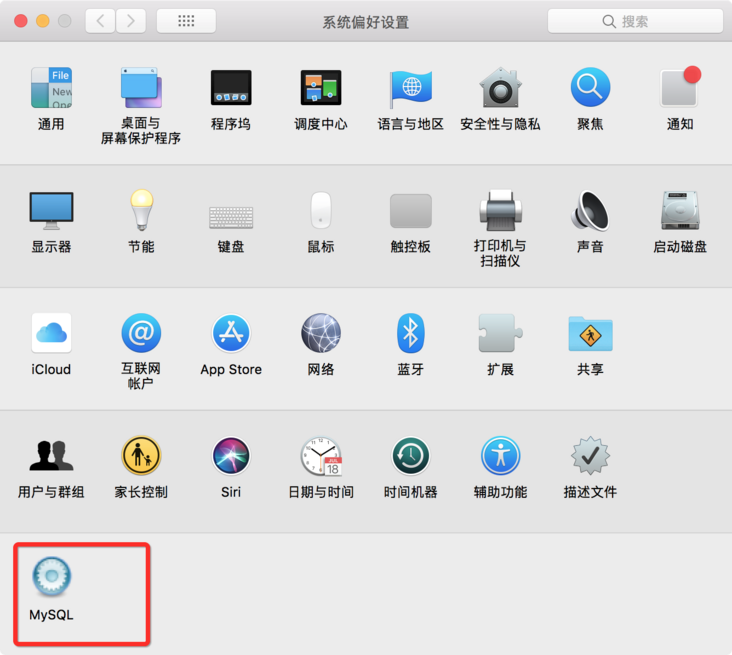
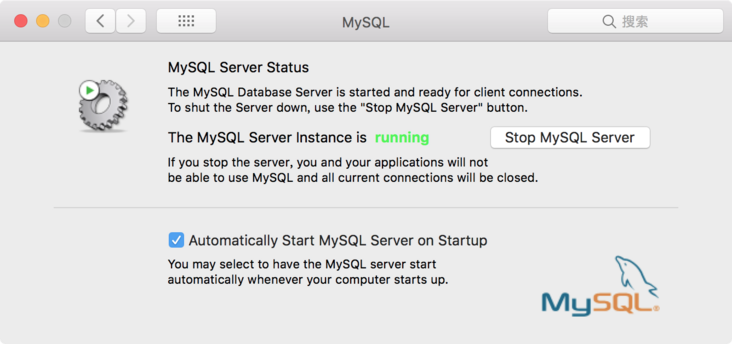
启动mysql服务,启动成功后继续输入
mysql -u root -p
此时终端将让你输入密码,密码就是上面说的初始密码,不是你电脑的开机密码。

如果是上面这样那就说明启动成功,你可以重置你的初始密码
set password for 'root'@'localhost'=password('新密码');
卸载MySQL
sudo rm /usr/local/mysql sudo rm -rf /usr/local/var/mysql sudo rm -rf /usr/local/mysql* sudo rm ~/Library/LaunchAgents/homebrew.mxcl.mysql.plist sudo rm -rf /Library/StartupItems/MySQLCOM sudo rm -rf /Library/PreferencePanes/My* subl /etc/hostconfig` # Remove the line MYSQLCOM=-YES- rm -rf ~/Library/PreferencePanes/My* sudo rm -rf /Library/Receipts/mysql* sudo rm -rf /Library/Receipts/MySQL* sudo rm -rf /private/var/db/receipts/*mysql*
再退出打开系统偏好设置,你会发现那个mysql入口没有了,进入/usr/local/下也没有mysql目录了。卸载成功。
今天关于《macOS安装配置MySQL》的内容就介绍到这里了,是不是学起来一目了然!想要了解更多关于mysql的内容请关注golang学习网公众号!
版本声明
本文转载于:SegmentFault 如有侵犯,请联系study_golang@163.com删除
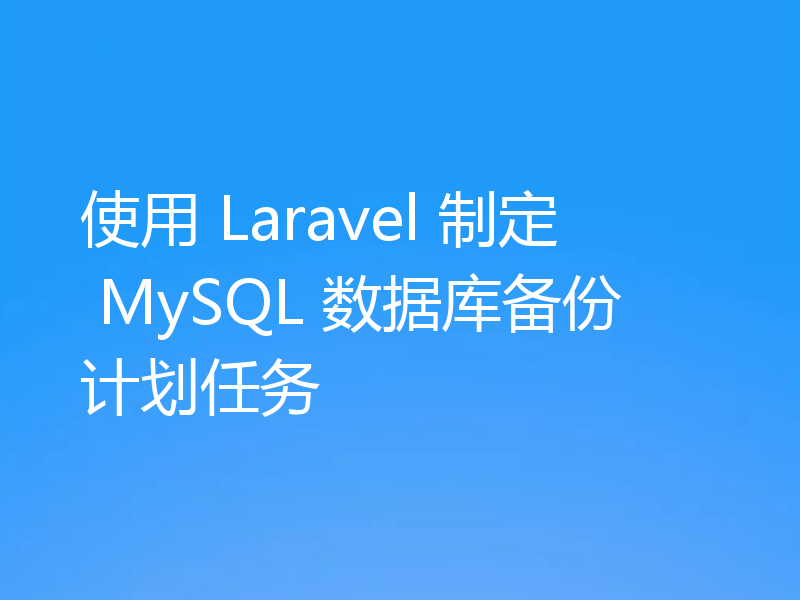 使用 Laravel 制定 MySQL 数据库备份计划任务
使用 Laravel 制定 MySQL 数据库备份计划任务
- 上一篇
- 使用 Laravel 制定 MySQL 数据库备份计划任务

- 下一篇
- Mysql - ORDER BY详解
查看更多
最新文章
-

- 数据库 · MySQL | 2天前 |
- MySQL数值函数大全及使用技巧
- 117浏览 收藏
-

- 数据库 · MySQL | 3天前 |
- 三种登录MySQL方法详解
- 411浏览 收藏
-

- 数据库 · MySQL | 4天前 |
- MySQL数据备份方法与工具推荐
- 420浏览 收藏
-

- 数据库 · MySQL | 4天前 |
- MySQL数据备份方法与工具推荐
- 264浏览 收藏
-

- 数据库 · MySQL | 5天前 |
- MySQL索引的作用是什么?
- 266浏览 收藏
-

- 数据库 · MySQL | 6天前 |
- MySQL排序原理与实战应用
- 392浏览 收藏
-

- 数据库 · MySQL | 1星期前 |
- MySQLwhere条件查询技巧
- 333浏览 收藏
-

- 数据库 · MySQL | 1星期前 |
- MySQL常用数据类型有哪些?怎么选更合适?
- 234浏览 收藏
-

- 数据库 · MySQL | 1星期前 |
- MySQL常用命令大全管理员必学30条
- 448浏览 收藏
-

- 数据库 · MySQL | 1星期前 |
- MySQL高效批量插入数据方法大全
- 416浏览 收藏
-

- 数据库 · MySQL | 1星期前 |
- MySQL性能优化技巧大全
- 225浏览 收藏
-

- 数据库 · MySQL | 1星期前 |
- MySQL数据备份4种方法保障安全
- 145浏览 收藏
查看更多
课程推荐
-

- 前端进阶之JavaScript设计模式
- 设计模式是开发人员在软件开发过程中面临一般问题时的解决方案,代表了最佳的实践。本课程的主打内容包括JS常见设计模式以及具体应用场景,打造一站式知识长龙服务,适合有JS基础的同学学习。
- 543次学习
-

- GO语言核心编程课程
- 本课程采用真实案例,全面具体可落地,从理论到实践,一步一步将GO核心编程技术、编程思想、底层实现融会贯通,使学习者贴近时代脉搏,做IT互联网时代的弄潮儿。
- 516次学习
-

- 简单聊聊mysql8与网络通信
- 如有问题加微信:Le-studyg;在课程中,我们将首先介绍MySQL8的新特性,包括性能优化、安全增强、新数据类型等,帮助学生快速熟悉MySQL8的最新功能。接着,我们将深入解析MySQL的网络通信机制,包括协议、连接管理、数据传输等,让
- 500次学习
-

- JavaScript正则表达式基础与实战
- 在任何一门编程语言中,正则表达式,都是一项重要的知识,它提供了高效的字符串匹配与捕获机制,可以极大的简化程序设计。
- 487次学习
-

- 从零制作响应式网站—Grid布局
- 本系列教程将展示从零制作一个假想的网络科技公司官网,分为导航,轮播,关于我们,成功案例,服务流程,团队介绍,数据部分,公司动态,底部信息等内容区块。网站整体采用CSSGrid布局,支持响应式,有流畅过渡和展现动画。
- 485次学习
查看更多
AI推荐
-

- ChatExcel酷表
- ChatExcel酷表是由北京大学团队打造的Excel聊天机器人,用自然语言操控表格,简化数据处理,告别繁琐操作,提升工作效率!适用于学生、上班族及政府人员。
- 3179次使用
-

- Any绘本
- 探索Any绘本(anypicturebook.com/zh),一款开源免费的AI绘本创作工具,基于Google Gemini与Flux AI模型,让您轻松创作个性化绘本。适用于家庭、教育、创作等多种场景,零门槛,高自由度,技术透明,本地可控。
- 3390次使用
-

- 可赞AI
- 可赞AI,AI驱动的办公可视化智能工具,助您轻松实现文本与可视化元素高效转化。无论是智能文档生成、多格式文本解析,还是一键生成专业图表、脑图、知识卡片,可赞AI都能让信息处理更清晰高效。覆盖数据汇报、会议纪要、内容营销等全场景,大幅提升办公效率,降低专业门槛,是您提升工作效率的得力助手。
- 3419次使用
-

- 星月写作
- 星月写作是国内首款聚焦中文网络小说创作的AI辅助工具,解决网文作者从构思到变现的全流程痛点。AI扫榜、专属模板、全链路适配,助力新人快速上手,资深作者效率倍增。
- 4525次使用
-

- MagicLight
- MagicLight.ai是全球首款叙事驱动型AI动画视频创作平台,专注于解决从故事想法到完整动画的全流程痛点。它通过自研AI模型,保障角色、风格、场景高度一致性,让零动画经验者也能高效产出专业级叙事内容。广泛适用于独立创作者、动画工作室、教育机构及企业营销,助您轻松实现创意落地与商业化。
- 3799次使用
查看更多
相关文章
-
- golang MySQL实现对数据库表存储获取操作示例
- 2022-12-22 499浏览
-
- 搞一个自娱自乐的博客(二) 架构搭建
- 2023-02-16 244浏览
-
- B-Tree、B+Tree以及B-link Tree
- 2023-01-19 235浏览
-
- mysql面试题
- 2023-01-17 157浏览
-
- MySQL数据表简单查询
- 2023-01-10 101浏览



